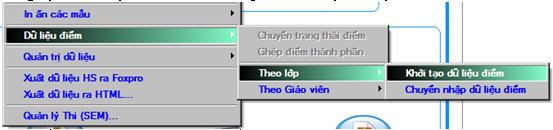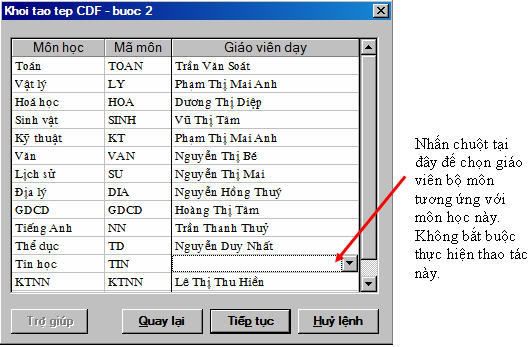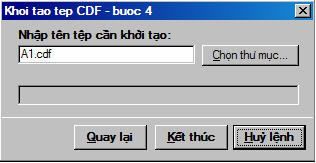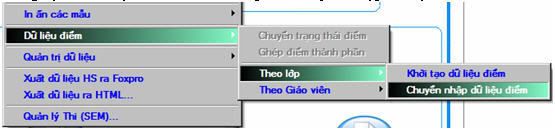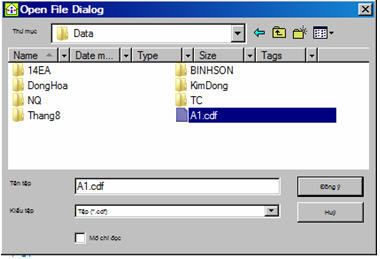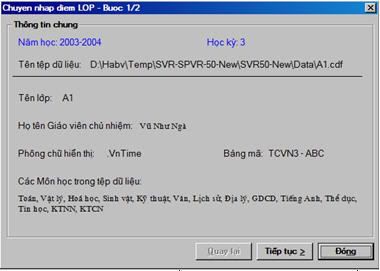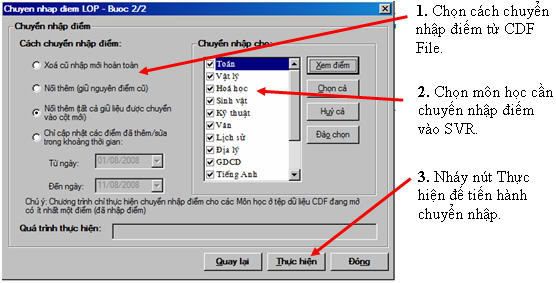Để nhập điểm lớp học riêng rẽ theo tệp *.CDF, người dùng cần sử dụng phần mềm CMARK. Sau đây là các thao tác chính liên quan đến quản lý điểm lớp học theo CMARK. Để có thể nhập điểm lớp bằng CMARK cần tạo ra các tệp CDF. Thao tác như sau: - Thực hiện lệnh : Công cụ --> Dữ liệu điểm --> Theo lớp --> Khởi tạo dữ liệu điểm. 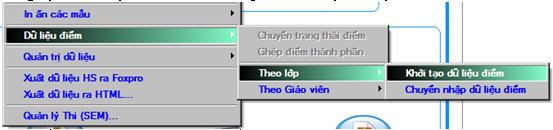 - Cửa sổ khởi tạo tệp CDF bước 1 xuất hiện như sau:  Chọn lớp học cần tạo tệp điểm và giáo viên chủ nhiệm và nhấn nút Tiếp tục. - Cửa sổ tạo tệp CDF bước 2 có dạng như sau: 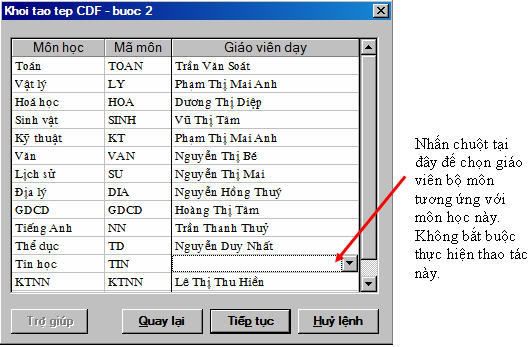
Tại bước này cần rà soát lại và nhập thông tin các giáo viên bộ môn dạy lớp hiện thời. Nhấn nút Tiếp tục để chuyển sang bước tiếp theo. Nhấn nút Quay lạiđể quay trở lại bước trước đây. - Cửa sổ tạo tệp CDF bước 3 như sau:  Tại bước này sẽ chọn 1 trong 2 kiểu tạo tệp điểm: tạo tệp điểm rỗng hay đã có điểm hiện thời. Nhấn nút Tiếp tục. - Cửa sổ tạo tệp CDF bước 4 có dạng : 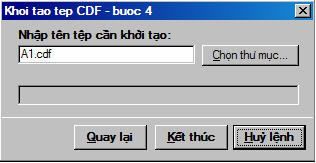 Tại bước này cần nhập tên tệp (phần mở rộng mặc định là *.CDF) và thư mục lưu trữ. Mặc định tên File sẽ trùng với tên lớp học. Nhấn nút Kết thúc để tiến hành khởi tạo tệp và kết thúc lệnh. Phần mềm CMARK có một chức năng duy nhất là nhập điểm học sinh của lớp theo từng môn học được lưu trong tệp CDF. Màn hình nhập điểm học sinh của CMARK hoàn toàn tương tự màn hình nhập điểm học sinh theo môn – lớp của School Viewer. Việc chuyển nhập dữ liệu điểm từ CDF File vào School Viewer được tiến hành tương tự và ngược lại với qui trình xuất dữ liệu điểm ra CDF File đã trình bày ở trên. - Thực hiện lệnh: Công cụ --> Dữ liệu điểm --> Theo lớp --> Chuyển nhập dữ liệu điểm. - Xuất hiện hộp hội thoại mở File. Chọn CDF File muốn chuyển nhập điểm. 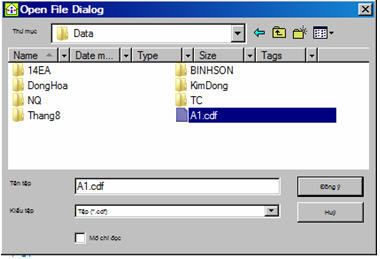
- Tiếp theo sẽ vào cửa sổ Chuyển nhập điểm Lớp – bước ½ như sau: 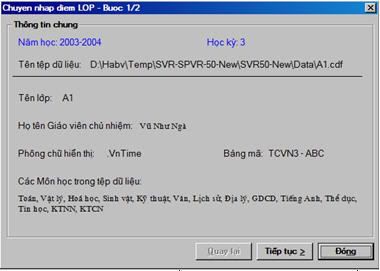 Trong màn hình trên chỉ xuất hiện các thông tin tính chất của tệp CDF tương ứng. Quan sát kỹ thông tin này trước khi nhấn nút Tiếp tục để chuyển sang bước tiếp theo. - Cửa sổ tiếp theo: bước 2/2 có dạng như sau: 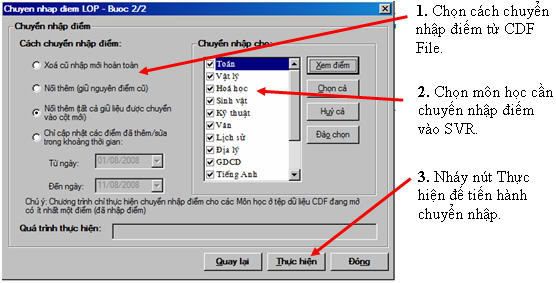 Tại cửa sổ này cần chọn các môn học sẽ chuyển nhập điểm và chọn cách chuyển nhập. Có 4 phương án chuyển nhập sau: 1. Xóa cũ nhập mới hoàn toàn Toàn bộ dữ liệu điểm hiện có trong SVR của lớp hiện thời sẽ bị xóa trước khi chuyển điểm từ tệp CDF vào. Lựa chọn này được dùng khi toàn bộ điểm của lớp được nhập lại từ đầu trong tệp CDF tương ứng. 2. Nối thêm (giữ nguyên điểm cũ) Theo cách này toàn bộ điểm của học sinh lớp hiện thời của SVR sẽ được giữ nguyên. Điểm từ tệp CDF sẽ được nhập vào nối tiếp các điểm đã có trong phần mềm. Việc nối tiếp điểm sẽ được tiến hành theo từng học sinh và từng loại điểm riêng biệt. Ví dụ của kiểu chuyển điểm này: học sinh A điểm Miệng đã có 2 giá trị điểm. Khi đó điểm Miêng có trong tệp CDF của học sinh này sẽ được chuyển vào bắt đầu từ cột điểm thứ 3. Lựa chọn này dùng trong trường hợp tệp CDF của lớp được dùng để nhập thêm các điểm chưa nhập trong phần mềm. 3. Nối thêm (tất cả dữ liệu được chuyển vào cột mới) Cách này gần giống cách trên tuy chỉ có một điểm khác: các điểm được chuyển nhập từ tệp CDF vào phần mềm sẽ được đưa vào các cột điểm mới của bảng điểm lớp. Tính chất này được hiểu như sau: tất cả các điểm đã có trong tệp CDF sẽ được chuyển mới vào SVR cad thể hiện trong các cột điểm mới hoàn toàn chung cho cả lớp. Đây là lựa chọn mặc định của phần mềm. 4. Chỉ cập nhật điểm đã nhập trong khoảng thời gian Phương án này xác định phạm vi thời gian của các điểm cần chuyển nhập. Lựa chọn này chỉ dành cho các điểm online.
School@net
|

 Xem giỏ hàng
Xem giỏ hàng Một trong các giải pháp quan trọng của School Viewer trong việc quản lý điểm học sinh là cho phép nhập điểm riêng rẽ theo từng lớp hoặc từng giáo viên. Đối với mỗi lớp học, phần mềm SVR sẽ tạo ra một tệp *.CDF lưu trữ toàn bộ điểm chi tiết môn học của học sinh trong lớp học này.
Một trong các giải pháp quan trọng của School Viewer trong việc quản lý điểm học sinh là cho phép nhập điểm riêng rẽ theo từng lớp hoặc từng giáo viên. Đối với mỗi lớp học, phần mềm SVR sẽ tạo ra một tệp *.CDF lưu trữ toàn bộ điểm chi tiết môn học của học sinh trong lớp học này.